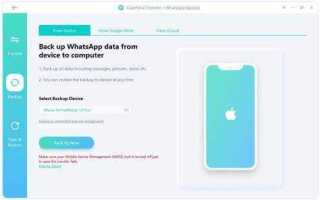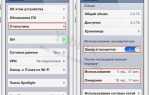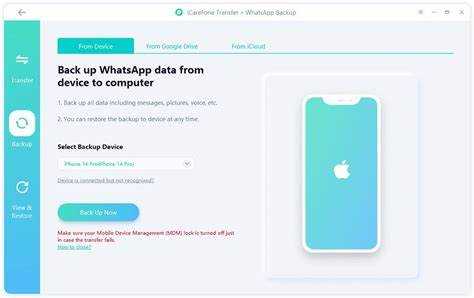
Резервные копии WhatsApp на iPhone играют ключевую роль в сохранении сообщений и медиафайлов при смене устройства или восстановлении данных после сбоя. В отличие от Android, где можно использовать файловую систему, на iPhone процесс создания и хранения резервных копий зависит от облачных сервисов. Это важно учитывать, чтобы не потерять важную информацию.
Основной способ хранения резервных копий – iCloud. При настройке WhatsApp на iPhone автоматически активируется функция создания копий в облаке. Эти копии содержат текстовые сообщения, фотографии, видеозаписи и голосовые сообщения, но не включают данные, такие как настройки приложения. Копии хранятся в iCloud Drive, а доступ к ним можно получить через настройки iPhone.
Для того чтобы найти резервную копию WhatsApp на iPhone, откройте Настройки, затем выберите Ваше имя и перейдите в раздел iCloud. В списке приложений, использующих iCloud, убедитесь, что WhatsApp включен для создания резервных копий. Если эта опция активирована, можно будет найти копии в разделе Управление хранилищем в iCloud.
В случае необходимости восстановления данных, WhatsApp предложит восстановить данные при установке приложения на новый iPhone или после сброса настроек. Важно помнить, что для успешного восстановления копии потребуется тот же Apple ID и достаточное количество места в iCloud для хранения данных.
Как проверить, включена ли резервная копия в WhatsApp на iPhone
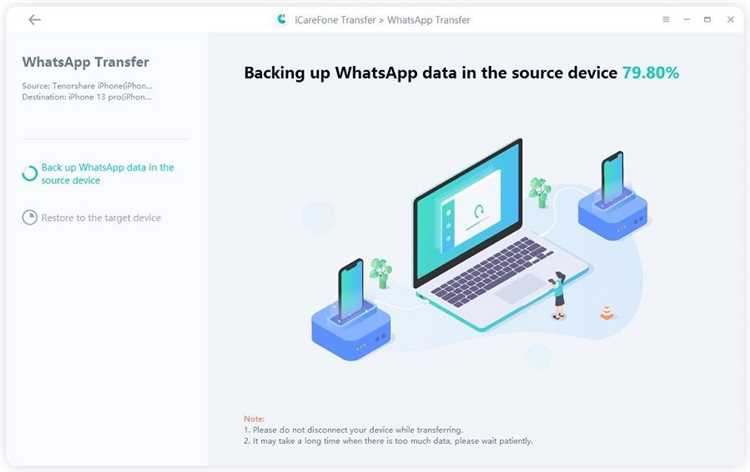
Чтобы убедиться, что резервная копия WhatsApp на вашем iPhone включена, выполните следующие шаги:
1. Откройте WhatsApp и перейдите в «Настройки», нажав на иконку в правом нижнем углу экрана.
2. Выберите раздел «Чаты».
3. В меню «Чаты» найдите пункт «Резервная копия чатов» и нажмите на него.
4. В разделе «Резервная копия» вы увидите информацию о последнем сохранении, а также дату и время последней резервной копии.
5. Если резервная копия включена, то под кнопкой «Создать резервную копию» будет отображаться информация о частоте обновлений, например, «Ежедневно», «Еженедельно» или «Ежемесячно».
6. Также на экране будет указана информация о состоянии iCloud, который используется для хранения резервной копии. Если iCloud не настроен, WhatsApp предложит вам подключить его.
Если резервная копия не включена, вы можете активировать её, выбрав «Создать резервную копию» или настроив автоматическое обновление. Для этого убедитесь, что у вас есть достаточно места в iCloud и включён доступ к нему в настройках iPhone.
Где искать резервную копию WhatsApp в iCloud
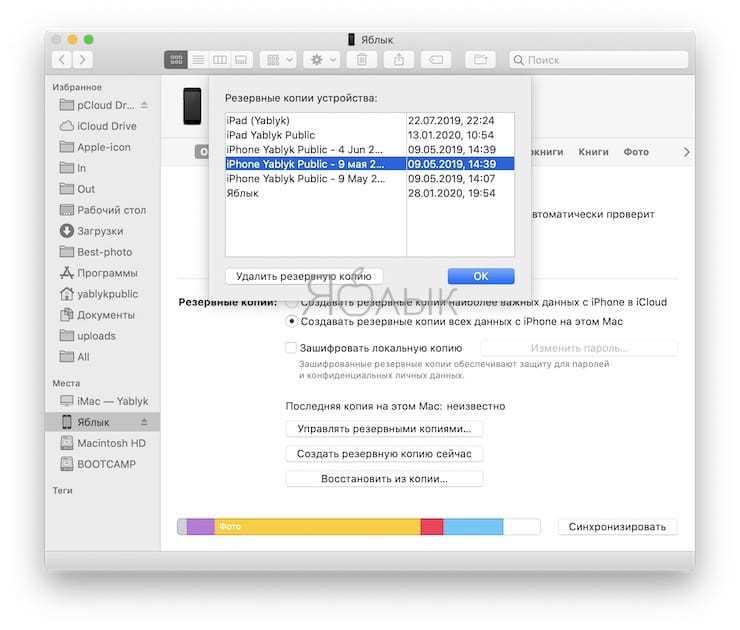
Резервная копия WhatsApp на iPhone сохраняется в iCloud, что позволяет восстановить чаты и медиафайлы после переустановки приложения или смены устройства. Чтобы найти и проверить резервную копию, следуйте нескольким простым шагам.
Для начала откройте настройки iPhone и перейдите в раздел Ваше имя, затем выберите iCloud. Здесь можно увидеть список приложений, которые используют iCloud для хранения данных. Убедитесь, что переключатель для WhatsApp активирован, чтобы приложение могло создавать и восстанавливать резервные копии.
Далее, чтобы найти конкретные данные резервной копии, откройте сам WhatsApp и перейдите в Настройки приложения. В разделе Чаты выберите Резервная копия чатов. Здесь будет указана дата и время последней резервной копии, а также размер файла.
Для проверки доступности резервной копии на iCloud также можно использовать настройки iPhone. В разделе iCloud перейдите в Управление хранилищем, где в списке приложений будет WhatsApp. Это покажет, сколько места занимает резервная копия и сколько файлов сохранено.
Если вам нужно восстановить данные, удалите и снова установите WhatsApp, при этом во время настройки выберите восстановление из резервной копии iCloud, указав дату, когда была сделана нужная копия.
Важно: для успешного восстановления резервной копии необходимо иметь активное подключение к интернету и достаточно свободного места в iCloud для загрузки всех данных.
Как восстановить чат из резервной копии WhatsApp на iPhone

Чтобы восстановить чат из резервной копии WhatsApp на iPhone, сначала убедитесь, что у вас есть доступ к Apple ID, с которым связана резервная копия в iCloud. Это обязательное условие, поскольку WhatsApp использует именно iCloud для хранения данных.
1. Установите WhatsApp заново из App Store, если вы его удалили, или откройте приложение, если оно уже установлено на устройстве.
2. После запуска WhatsApp потребуется ввести номер телефона, с которым вы хотите восстановить чаты. Убедитесь, что это тот же номер, с которым была сделана резервная копия.
3. При входе в WhatsApp вам предложат восстановить историю чатов из iCloud. Нажмите на кнопку «Восстановить историю чатов». Этот процесс может занять некоторое время в зависимости от объема данных в резервной копии.
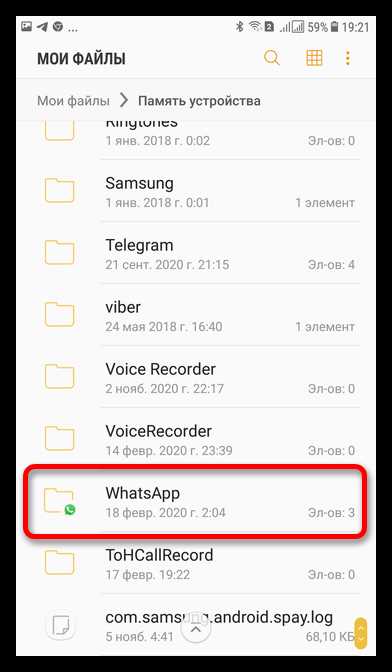
4. После завершения восстановления, все чаты и медиафайлы, которые были сохранены в резервной копии, появятся на вашем устройстве.
Для восстановления чатов из резервной копии необходимо наличие последней версии WhatsApp, а также достаточного пространства в iCloud. В случае, если резервная копия не найдена, проверьте, была ли она сделана перед удалением приложения или на другом устройстве, а также наличие активной подписки на iCloud.
Что делать, если резервная копия WhatsApp не загружается на iPhone
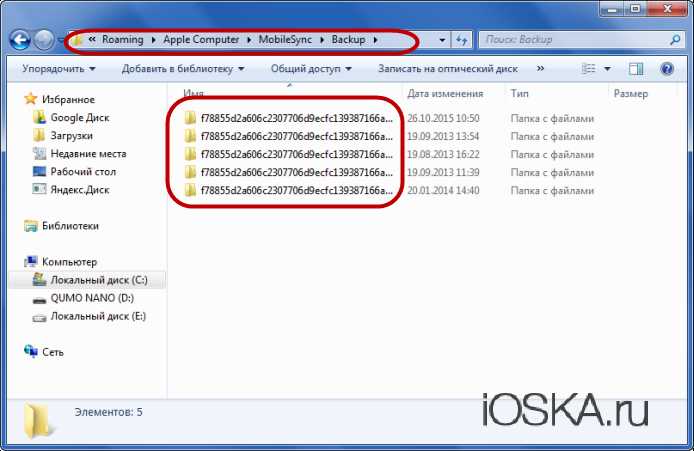
Если резервная копия WhatsApp не загружается на вашем iPhone, необходимо провести несколько проверок и шагов для устранения проблемы. Вот список действий, которые могут помочь:
- Проверьте подключение к Wi-Fi: Для загрузки резервной копии требуется стабильное интернет-соединение. Убедитесь, что ваш iPhone подключен к Wi-Fi и сигнал достаточно сильный. Проблемы с мобильным интернетом могут замедлить или полностью заблокировать процесс восстановления.
- Доступ к iCloud: Убедитесь, что iCloud активирован и настроен правильно. Для этого откройте «Настройки» > [ваше имя] > «iCloud» и проверьте, включены ли iCloud Drive и WhatsApp. Без этого приложение не сможет загрузить данные.
- Свободное место на устройстве: Недостаток места на iPhone может стать причиной невозможности загрузки резервной копии. Перейдите в «Настройки» > «Основные» > «Хранилище iPhone», чтобы проверить доступное пространство. Если места недостаточно, удалите ненужные файлы.
- Проверьте версию WhatsApp: Убедитесь, что на вашем устройстве установлена последняя версия WhatsApp. Для этого откройте App Store и проверьте, доступна ли новая версия приложения для обновления.
- Использование правильного Apple ID: Резервные копии WhatsApp хранятся в iCloud, связанном с вашим Apple ID. Убедитесь, что на iPhone используется тот же Apple ID, с которым был сделан резервный файл.
- Проблемы с сервером WhatsApp: Иногда проблема может быть связана с серверами WhatsApp. Проверьте их статус на официальном сайте или в социальных сетях, чтобы исключить возможные сбои на стороне сервиса.
- Перезагрузите устройство: Простая перезагрузка устройства может помочь решить множество технических проблем. Выключите iPhone, подождите несколько секунд и включите снова.
- Восстановление из старой резервной копии: Если вы не можете загрузить последнюю резервную копию, попробуйте восстановить данные из предыдущих версий, доступных в iCloud. Иногда файлы могут быть повреждены или неполностью загружены.
- Проверьте настройки времени и даты: Неправильные настройки времени и даты на устройстве могут повлиять на процесс синхронизации с iCloud. Перейдите в «Настройки» > «Основные» > «Дата и время» и убедитесь, что они установлены автоматически.
- Проверьте статус хранилища iCloud: Иногда проблема может быть связана с перегрузкой iCloud. Перейдите в «Настройки» > [ваше имя] > «iCloud» > «Управление хранилищем» и убедитесь, что у вас достаточно места для загрузки резервной копии.
Если все перечисленные шаги не помогли, и резервная копия WhatsApp по-прежнему не загружается, рекомендуется обратиться в поддержку WhatsApp или Apple для получения дополнительной помощи.
Как управлять настройками резервных копий WhatsApp через iCloud
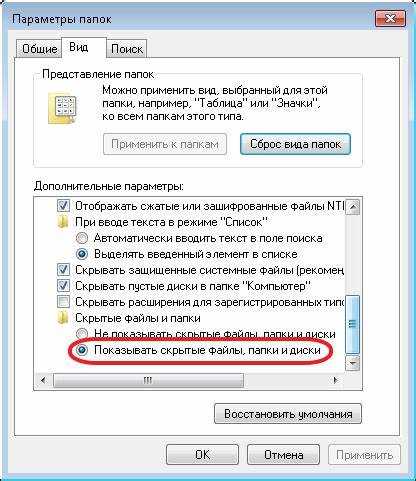
Для управления резервными копиями WhatsApp через iCloud на iPhone, откройте настройки устройства и перейдите в раздел Ваше имя > iCloud. Здесь вы найдете список всех приложений, использующих iCloud для хранения данных. Убедитесь, что для WhatsApp активирован переключатель, чтобы приложение могло использовать облачное хранилище.
Для настройки частоты автоматических резервных копий откройте WhatsApp, перейдите в Настройки > Чаты > Резервные копии чатов. В этом разделе вы увидите информацию о последней успешной резервной копии, а также сможете установить частоту ее создания: ежедневно, еженедельно или вручную.
Если вы хотите включить или отключить резервное копирование видео, в разделе резервных копий чатов есть соответствующий переключатель. Обратите внимание, что видео занимают больше места в iCloud, поэтому для эффективного использования хранилища можно отключить эту опцию.
Для восстановления резервной копии на новом устройстве или после сброса, при установке WhatsApp, выберите вариант восстановления из резервной копии через iCloud. Важно, чтобы ваш iPhone был авторизован в том же Apple ID, что и устройство, с которого была сделана резервная копия.
Резервные копии через iCloud выполняются при подключении к Wi-Fi и зарядке устройства. Поэтому для завершения процесса убедитесь, что ваше устройство подключено к сети и достаточно заряжено.
Как проверить дату последней резервной копии WhatsApp на iPhone
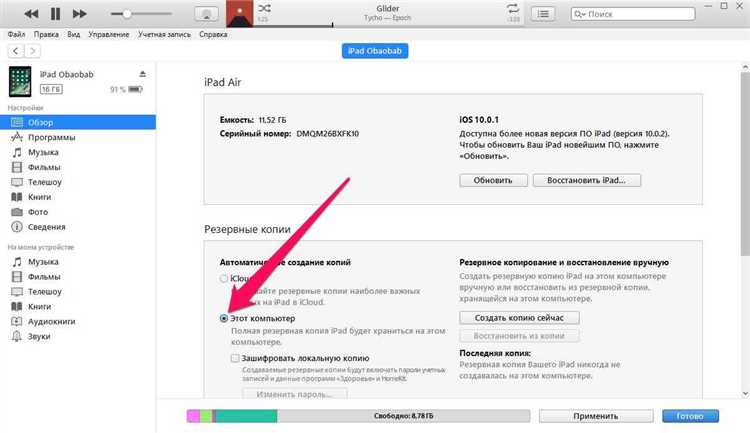
Чтобы узнать дату последней резервной копии WhatsApp на iPhone, выполните следующие шаги:
- Откройте приложение Настройки на вашем iPhone.
- Прокрутите вниз и выберите WhatsApp в списке установленных приложений.
- Перейдите в раздел Резервные копии или Резервная копия чатов.
- В этом разделе будет отображаться дата и время последней синхронизации с iCloud.
Если вы не видите актуальной информации, убедитесь, что WhatsApp синхронизирован с iCloud. Для этого зайдите в Настройки iPhone, выберите ваш профиль, затем перейдите в iCloud и включите WhatsApp для резервного копирования.
Для получения точной даты, убедитесь, что подключение к интернету стабильно, а устройство подключено к зарядному устройству. Резервное копирование осуществляется только при этих условиях.
Важно: Данные резервной копии могут варьироваться в зависимости от используемого вами облачного хранилища и версии WhatsApp. В случае, если дата не обновляется, попробуйте вручную создать резервную копию, выбрав соответствующую опцию в настройках WhatsApp.
Вопрос-ответ:
Как найти резервную копию WhatsApp на iPhone?
Чтобы найти резервную копию WhatsApp на iPhone, откройте настройки вашего устройства и перейдите в раздел «iCloud». В списке доступных сервисов выберите WhatsApp. Если резервная копия была сделана через iCloud, вы увидите дату последней синхронизации. Также можно проверить настройки самого приложения, перейдя в WhatsApp > «Настройки» > «Чаты» > «Резервная копия».
Где искать резервные копии WhatsApp на iPhone, если я не использую iCloud?
Если вы не используете iCloud для резервного копирования, можно попробовать найти копии на компьютере. WhatsApp позволяет делать резервные копии на ПК через iTunes или Finder. Для этого нужно подключить iPhone к компьютеру и использовать соответствующие инструменты для синхронизации. Также стоит проверить, возможно, у вас есть резервные копии в других облачных хранилищах, если вы их настроили для WhatsApp.
Могу ли я восстановить чат из резервной копии WhatsApp на iPhone?
Да, можно восстановить чаты из резервной копии WhatsApp на iPhone. Для этого вам нужно удалить приложение и установить его заново. Во время первого запуска вам предложат восстановить чаты из резервной копии. Выберите нужную резервную копию из iCloud или, если вы используете другой сервис, восстановите данные с помощью соответствующих настроек.
Почему я не могу найти резервную копию WhatsApp на своем iPhone?
Если вы не можете найти резервную копию WhatsApp, возможно, она не была создана, или были проблемы с синхронизацией. Проверьте, подключен ли ваш iPhone к Wi-Fi, а также активирован ли iCloud для WhatsApp. Возможно, копия была создана на другом аккаунте iCloud или через другой метод резервного копирования. Также стоит проверить, есть ли доступ к достаточному объему памяти в вашем iCloud или на устройстве для хранения копий.
Как узнать дату последней резервной копии WhatsApp на iPhone?
Чтобы узнать дату последней резервной копии WhatsApp на iPhone, откройте настройки WhatsApp. Перейдите в «Настройки» > «Чаты» > «Резервная копия». Здесь будет указана дата и время последнего резервного копирования, если оно было выполнено через iCloud. Если вы использовали другие методы резервирования, проверьте соответствующие настройки на вашем устройстве или в приложении, которое вы использовали для синхронизации.